Mise à jour avril 2024: Arrêtez de recevoir des messages d'erreur et ralentissez votre système avec notre outil d'optimisation. Obtenez-le maintenant à ce lien
- Téléchargez et installez l'outil de réparation ici.
- Laissez-le analyser votre ordinateur.
- L'outil va alors répare ton ordinateur.
Une petite batterie est intégrée à la carte mère de votre ordinateur, ce qui vous permet de faire fonctionner l'horloge du PC même lorsque l'ordinateur est éteint. Si la batterie est vide, vous verrez des messages d'erreur tels que «Somme de contrôle CMOS système incorrecte - configuration par défaut utilisée» lorsque l'ordinateur est démarré et la date et l'heure seront réinitialisées à la date par défaut du fabricant du BIOS. Vous pouvez toujours démarrer l'ordinateur en appuyant sur un bouton pour continuer le démarrage, et Windows se chargera comme d'habitude.

Les problèmes commencent avec l'utilisation de l'ordinateur, où le temps créé, modifié et récupéré sur les fichiers et les dossiers devient déroutant, les courriels que vous avez envoyés et reçus avec votre logiciel client de messagerie sont marqués avec une date beaucoup plus ancienne, ce qui provoque le déplacement des courriels , tous les sites HTTPS sécurisés ne sont pas chargés dans votre navigateur Web, les périodes de test peuvent expirer immédiatement, etc. Les problèmes commencent avec l’ordinateur, où le temps créé, modifié et récupéré sur les fichiers et les dossiers est déroutant, les courriels que vous avez envoyés et reçus avec votre logiciel de messagerie client sont marqués avec un ancien Windows a une fonction de synchronisation automatique de l'heure pour que l'heure sur votre ordinateur reste précis, mais malheureusement, il est prévu de ne l'exécuter qu'une fois par semaine.
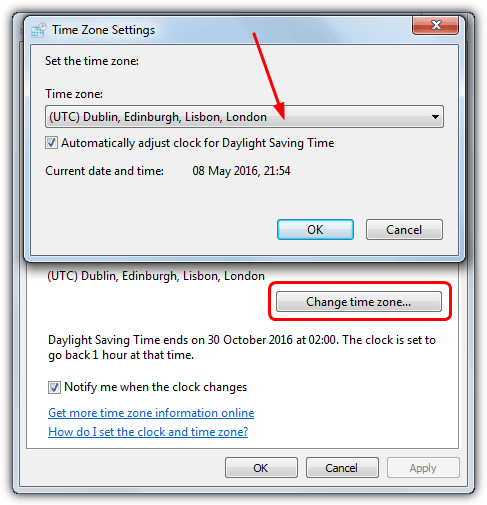
Synchronisez l'horloge avec un serveur de temps Internet dans les paramètres de temps Internet.
La meilleur moyen de synchroniser votre horloge consiste à utiliser les paramètres Windows 10.
- Ouvrez le menu Démarrer et cliquez sur Paramètres.
- Ensuite, dans la boîte de dialogue Paramètres, cliquez sur Heure et langue.
- Faites défiler jusqu'à la section Paramètres associés et cliquez sur Date, heure et autres paramètres régionaux.
- L'écran Horloge et région du panneau de configuration s'affiche. Cliquez sur Date et heure.
- Dans la boîte de dialogue Date et heure, cliquez sur l'onglet Heure Internet. Cliquez ensuite sur Modifier les paramètres.
- Dans la boîte de dialogue Paramètres de l'heure Internet, cochez la case Synchroniser avec un serveur de temps Internet.
Mise à jour d'avril 2024:
Vous pouvez désormais éviter les problèmes de PC en utilisant cet outil, comme vous protéger contre la perte de fichiers et les logiciels malveillants. De plus, c'est un excellent moyen d'optimiser votre ordinateur pour des performances maximales. Le programme corrige facilement les erreurs courantes qui peuvent survenir sur les systèmes Windows - pas besoin d'heures de dépannage lorsque vous avez la solution parfaite à portée de main :
- Étape 1: Télécharger PC Repair & Optimizer Tool (Windows 10, 8, 7, XP, Vista - Certifié Microsoft Gold).
- Étape 2: Cliquez sur “Start scan”Pour rechercher les problèmes de registre Windows pouvant être à l'origine de problèmes avec l'ordinateur.
- Étape 3: Cliquez sur “Tout réparer”Pour résoudre tous les problèmes.
Synchronisation automatique de l'horloge système
- Dans le champ de recherche du menu Démarrer, entrez «Date et heure» et appuyez sur la touche Entrée, il doit s'agir du panneau de commande de la date et de l'heure.
- Dans la boîte de dialogue Date et heure, cliquez sur l'onglet Heure Internet.
- Appuyez sur le bouton Modifier les paramètres. Dans la boîte de dialogue Contrôle de compte d'utilisateur, cliquez sur le bouton Continuer (s'il est affiché).
- Dans la boîte de dialogue Paramètres de l'heure Internet, cliquez sur la flèche de la liste déroulante Serveur et sélectionnez un autre serveur d'heure. La valeur par défaut est time.windows.com. Essayez time.nist.gov et voyez si cela fonctionne pour vous.
- Appuyez sur le bouton Mettre à jour maintenant pour mettre à jour l'horloge de votre ordinateur et tester l'heure de votre ordinateur.
- Appuyez sur les boutons OK pour fermer les boîtes de dialogue.
Configurez le système pour le forcer à mettre à jour l'heure à laquelle il commence.
Pour effectuer une mise à jour forcée, vous devez effectuer les étapes suivantes en tant qu'administrateur (ou système):
SC START w32time task_started
Pour forcer une mise à jour au démarrage, vous devez donc exécuter cette commande en tant qu'administrateur. Vous pouvez le faire avec le planificateur de tâches. Pour ce faire, procédez comme suit en tant qu'administrateur:
schtasks / CREATE / TN “Régler l'heure au démarrage” / SC ONSTART / RU SYSTEM / TR “SC START w32time task_started”.
Logiciel de synchronisation de temps libre
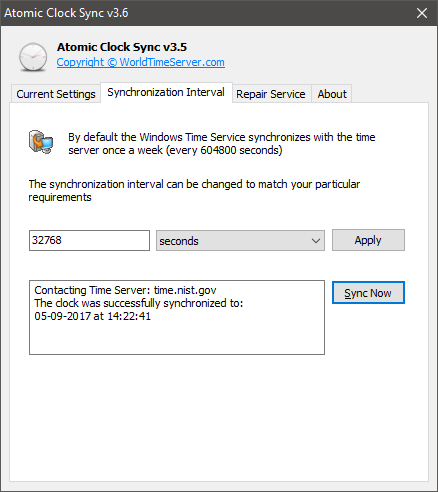
Cette fois, vous pouvez rencontrer des problèmes de synchronisation avec votre ordinateur en raison de modifications des paramètres ou d'interférences avec des logiciels tiers, d'une batterie CMOS défectueuse ou d'autres problèmes matériels. Si Windows ne synchronise pas correctement l'heure système, la date et l'heure peuvent être incorrectes à chaque mise sous tension de l'ordinateur, ce qui peut entraîner plusieurs problèmes d'ordinateur ou de navigateur. Pour résoudre ce problème, nous disposons d'un grand nombre de logiciels de synchronisation d'horloge tiers capables de mettre à jour l'heure de votre système à partir d'Internet.
CONCLUSION
Si vous possédez une ancienne version de Windows, vous pouvez toujours utiliser votre montre à l'heure. Un certain nombre d'applications gratuites font référence à l'horloge atomique du Bureau of Standards à Boulder, au Colorado, et règlent l'horloge interne de votre ordinateur en un ou deux clics.
https://stackoverflow.com/questions/426071/how-can-i-sync-the-computers-clock-upon-startup
Conseil d'expert Cet outil de réparation analyse les référentiels et remplace les fichiers corrompus ou manquants si aucune de ces méthodes n'a fonctionné. Cela fonctionne bien dans la plupart des cas où le problème est dû à la corruption du système. Cet outil optimisera également votre système pour maximiser les performances. Il peut être téléchargé par En cliquant ici

CCNA, développeur Web, dépanneur PC
Je suis un passionné d'informatique et un professionnel de l'informatique. J'ai des années d'expérience derrière moi dans la programmation informatique, le dépannage et la réparation de matériel. Je me spécialise dans le développement Web et la conception de bases de données. J'ai également une certification CCNA pour la conception et le dépannage de réseaux.

